Руководство для начинающих по ролям и разрешениям пользователей WordPress.
Опубликовано: 2022-12-22Если владелец веб-сайта WordPress расширил свой веб-сайт и не может справиться с веб-сайтом в одиночку, ему нужно больше пользователей, чтобы поддерживать работу веб-сайта. В число пользователей входят администратор, редактор, автор, участник и подписчик. Роль и разрешение каждого пользователя определяют, что он может или не может делать на вашем сайте. Роли и разрешения пользователей важны для безопасного и быстрого роста веб-сайта WordPress.
Назначая пользователям их роли, владелец может позволить им вносить свой вклад в его веб-сайт, не беспокоясь о каком-либо ущербе. В этой статье мы углубимся в роли и разрешения пользователей WordPress.
Что такое роли и разрешения пользователей WordPress?
Когда вы создали свой первый веб-сайт, вы не можете справиться с веб-сайтом в одиночку. Роль пользователя в основном состоит из определенных возможностей или разрешений. Как администратор, вы можете полностью контролировать функциональность веб-сайта. Короче говоря, Администратор - босс. Остальные роли пользователей (автор, редактор, менеджер, подписчик, участник) работают под администратором.
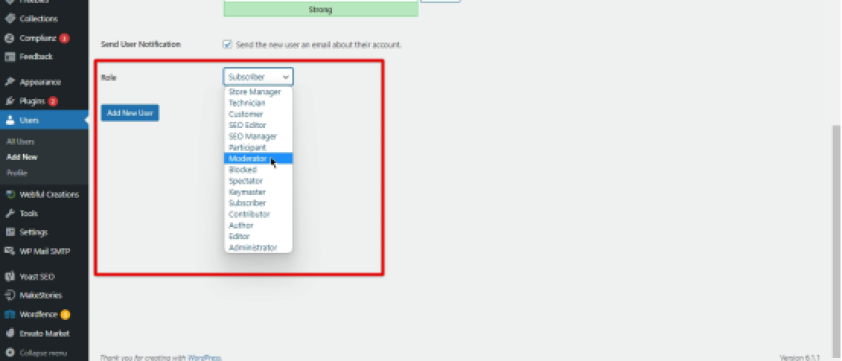
В основном есть пять ролей по умолчанию
- Администратор
- редактор
- Автор
- Автор
- Подписчик
Давайте погрузимся в глубину ролей и разрешений каждого пользователя.
1) Администратор
Администратор - главный. Он/она - самая сильная роль. Он может добавлять новые сообщения, а также редактировать или удалять сообщения. У него есть разрешение на изменение ролей других пользователей, изменение темы веб-сайта, добавление или удаление плагинов, а также добавление или удаление страниц.
Так как администратор имеет полные полномочия, чтобы быть активным и иметь возможность доверять другому человеку в той же роли. Другой человек имеет такие же полномочия и также может обновлять WordPress. Основные возможности администратора включают в себя.
- активировать_плагины
- delete_others_pages
- delete_others_posts
- delete_pages
- delete_posts
- delete_private_pages
- delete_private_posts
- delete_published_pages
- delete_published_posts
- update_core
- update_plugins
- update_themes
- install_plugins
- install_themes
2) Редактор
Редактор имеет полный контроль над содержанием раздела сайта. Роль редактора является доверенной, так как он может добавлять новый контент, может редактировать опубликованные посты, написанные другими, но не сможет редактировать операции на сайте. Он имеет полномочия только в отношении содержания раздела веб-сайта.
Роль редактора включает в себя:
- Добавление новых сообщений и страниц
- Редактировать или удалять опубликованные посты и страницы
- Создать категории
- Обработка раздела комментариев
- Изменить внешние или внутренние ссылки
3) Автор
Пользователи с ролью автора могут создавать контент для веб-сайта. Он может добавлять или удалять медиафайлы из контента. У редактора и автора схожие обязанности. Разница в том, что у автора нет полного доступа к настройкам сайта. Он может работать только со своим контентом, а редактор может работать с чужим контентом.
Роль автора включает в себя:
- Создать, отредактировать или удалить свой собственный пост или страницу
- Добавляйте, удаляйте или изменяйте медиафайлы из их содержимого
- Изменить внешние или внутренние ссылки на их содержимое
4) Автор
Роль участника аналогична роли автора с небольшим отличием в том, что участники не могут публиковать какой-либо контент на веб-сайте. Они смогут создавать сообщения и страницы, но не смогут публиковать их на веб-сайте. При написании сообщений они могут выбирать существующие категории и создавать свои собственные теги. Они не умеют загружать файлы. Они могут просматривать комментарии, но не могут одобрять или отклонять их.
Короче говоря, роль участника включает в себя:
- Создавать страницы или сообщения, но не может их публиковать
- Может создавать сообщения в блоге, но не может загружать файлы.
5) Подписчик
Подписчик имеет доступ для входа на ваш сайт WordPress и может работать только с разделом участника.
они не могут вносить какие-либо изменения на веб-сайт. Они даже не могут писать сообщения или просматривать комментарии, но могут обновлять свои профили и менять пароли.
Короче говоря, роль подписчиков включает в себя:
- Может вносить свой вклад в области только для членов веб-сайта
- Может создать учетную запись и обновить свой профиль
Как назначить роли пользователям?
Процесс назначения ролей пользователям очень прост и осуществляется администратором. Все, что вам нужно, это выбрать « Пользователи » в левой строке меню, а затем нажать кнопку « Добавить новую » в левом разделе меню на панели инструментов.
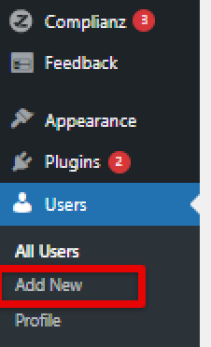
Теперь введите имя пользователя основных данных пользователя.
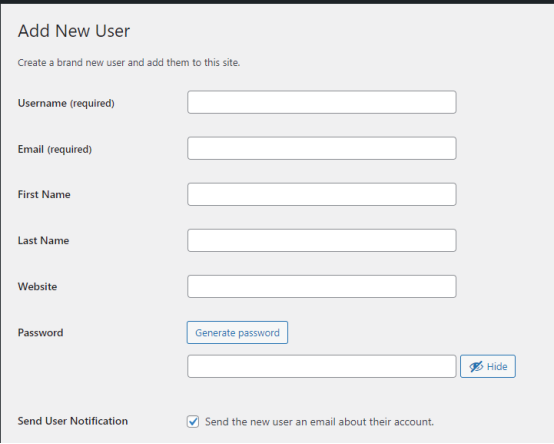
Выберите основную роль пользователя, а затем нажмите кнопку « Добавить нового пользователя » в конце.

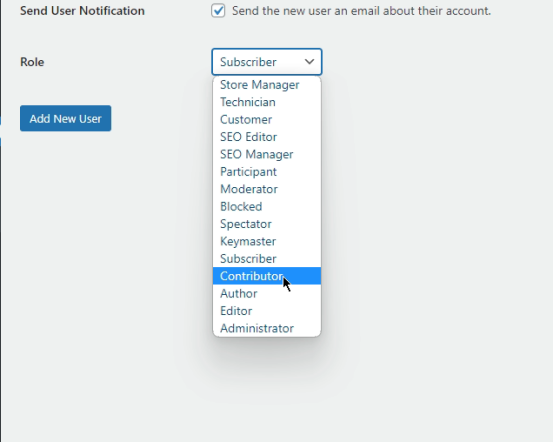
После того, как вы добавили пользователя, он появится в списке пользователей с заданной ролью.
Как изменить роли существующих пользователей?
Как мы уже говорили, администратор имеет полную власть над сайтом. Таким образом, он имеет возможность изменить роль любого существующего пользователя в любое время.
Чтобы изменить роль существующего пользователя, выберите « Пользователи » в левой строке меню на панели инструментов и нажмите на параметр редактирования пользователя, которого вы хотите изменить. Измените роль и нажмите кнопку обновления пользователя в конце.
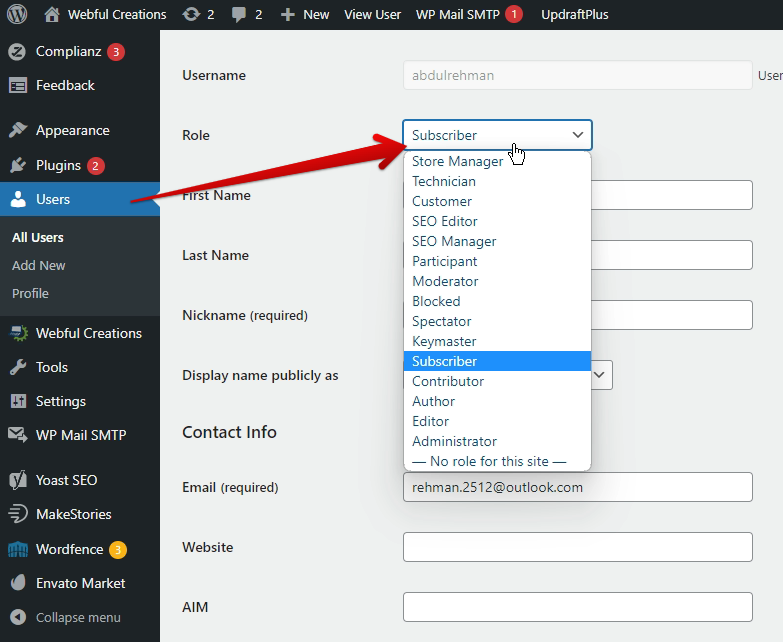
Как создать собственные роли и возможности пользователей WordPress?
По умолчанию WordPress имеет пять ролей и разрешений, о которых мы упоминали выше. Но иногда нам нужно больше ролей и возможностей, чтобы наш веб-сайт WordPress быстро рос. Для этого нам нужно создать пользовательские роли в соответствии с требованиями.
Плагины
Если вы являетесь пользователем WordPress, у вас могут быть знания о плагинах WordPress. Для создания пользовательских ролей вам необходимо установить 5 лучших плагинов WP.
- WP Front User Role Editor: бесплатный плагин WP, который помогает управлять ролями и возможностями в WordPress.
- Редактор ролей пользователей: компетентный плагин WP, который помогает назначать роли и предоставляет полезные инструменты для управления пользователями. Это бесплатно, но для хорошей работы потребуется премиум-версия.
- Плагин WordPress для членов: это еще один функциональный плагин, который помогает управлять ролями и возможностями пользователей. Доступны бесплатная и премиум версии.
- Возможности PublishPress: это полнофункциональный плагин с простой системой флажков для добавления возможностей.
- Advanced Access Manager: это самый полезный плагин для управления пользователями, простой в использовании, с отличной документацией и инструментами для управления разрешениями.
Создать собственную роль пользователя
Используя вышеупомянутые плагины, вы сможете создавать собственные роли и возможности пользователей. Вы можете создать их вручную с помощью небольшого волшебства кода, но плагины облегчают эту задачу.
Чтобы создать пользовательскую роль в WordPress:
- Выберите «Роли» и «Добавить новую» на панели инструментов WordPress.
- Назовите свою новую роль, где указано «Отображаемое имя» и «Имя роли».
- Установите флажки рядом с каждой возможностью, которую вы хотите добавить к роли.
- Нажмите синюю кнопку «Добавить новую роль» внизу страницы, чтобы добавить новую роль.
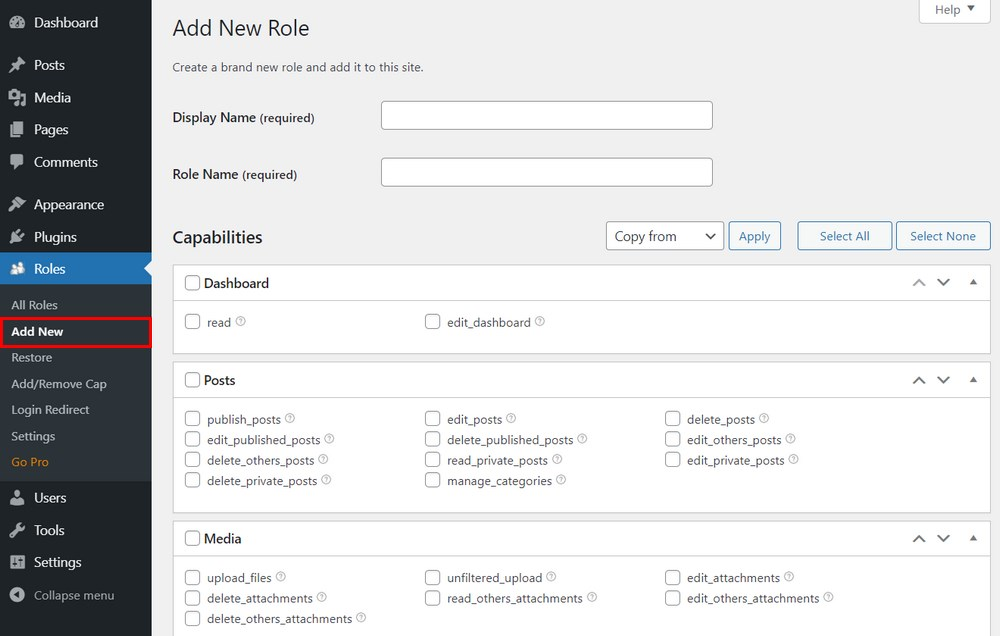
Удалить роль пользователя
Чтобы удалить роль пользователя, сначала необходимо переназначить любого пользователя в этой роли. После этого выполните следующие шаги, чтобы удалить роль с вашего веб-сайта.
Удалить роль пользователя в WordPress:
- Выберите «Роли» и «Все роли» на панели инструментов WordPress.
- Выберите роль из таблицы на экране «Роли».
- Наведите указатель мыши ниже, пока не увидите Удалить
- Выберите Удалить и подтвердите свой выбор.
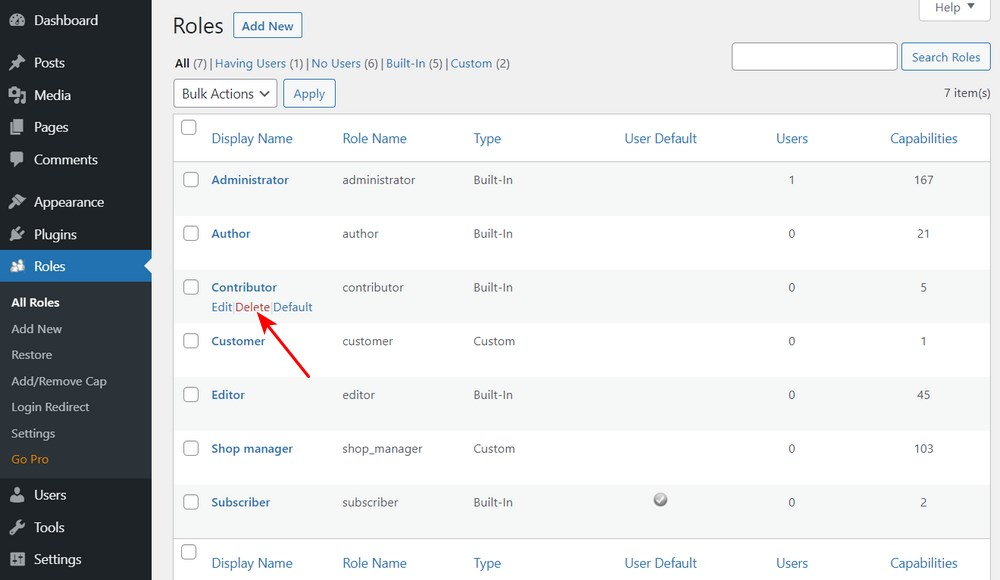
Заключение
Роли и разрешения пользователей — это мощный метод контроля того, что люди могут или не могут делать с веб-сайтом. Владелец веб-сайта может справиться с веб-сайтом в одиночку, ему нужны пользователи для правильной работы веб-сайта. Надеюсь, мы подробно объяснили роли и разрешения пользователя. Если вам все еще нужна помощь, не стесняйтесь обращаться к нам.
